워드 줄간격 조정 방법과 설정 요령
워드 줄간격 조정 방법과 설정 요령
워드를 사용하면서 줄간격을 조정하는 것은 문서의 가독성을 높이는 데 매우 중요한 요소입니다. 문서의 줄간격이 너무 좁거나 넓으면 독자가 읽기에 불편함을 느끼고, 전체적인 인상도 흐트러질 수 있습니다. 여기서는 마이크로소프트 워드에서 줄간격을 쉽게 조정하는 방법을 단계별로 설명하겠습니다.
기본 줄간격 설정 방법
홈 탭에서 쉽게 조정하기
워드에서 줄간격을 조정하기 위해 가장 먼저 해야 할 일은 '홈(Home)' 탭으로 이동하는 것입니다. 이 탭에서 '단락' 메뉴를 찾을 수 있습니다. 해당 메뉴에서 줄간격 버튼을 클릭하면 1.0, 1.15, 1.5, 2.0 등 다양한 기본 간격 옵션이 나타나는데, 여기서 원하는 옵션을 선택하면 손쉽게 줄간격을 조정할 수 있습니다.
일반적으로 가장 많이 사용하는 줄간격은 1.5줄과 2.0줄입니다. 각 간격의 특징은 아래와 같습니다:
- 1.0줄 : 줄 사이가 가장 촘촘하여 일반적인 메모 용도로 적합합니다.
- 1.5줄 : 적당한 간격으로 일반 문서 작성에 이상적입니다.
- 2.0줄 : 넓은 간격으로 가독성이 뛰어나 논문이나 교정용 원고에 적합합니다.



사용자 지정 줄간격 설정
세밀한 조정이 필요한 경우
기본적으로 제공되는 줄간격 외에 자신만의 줄간격을 설정하고 싶다면, '단락' 메뉴에서 '줄 및 단락 간격'을 클릭한 후 '줄 간격 옵션'으로 진입해야 합니다. 이곳에서는 고정, 최소, 정확히 같은 등의 세부 설정이 가능하며, 예를 들어 1.3줄, 1.8줄과 같은 원하는 숫자를 입력하여 조정할 수 있습니다. 이러한 사용자 지정 간격은 각 문서의 성격에 맞게 적절히 설정할 수 있어 더욱 유용합니다.



단락 간격 조정
문단 사이 간격의 중요성
줄간격을 조정했음에도 불구하고 문서가 여전히 어수선하게 느껴진다면, 단락 간격도 체크해야 합니다. '단락 설정' 메뉴에서 '단락 전/후 간격'을 확인하고, 필요에 따라 조정하면 전체적으로 더 밀도 있는 문서를 만들 수 있습니다. 특히, 단락 전/후 간격을 0pt로 설정하면 문서의 일관성과 집중도를 높일 수 있습니다.
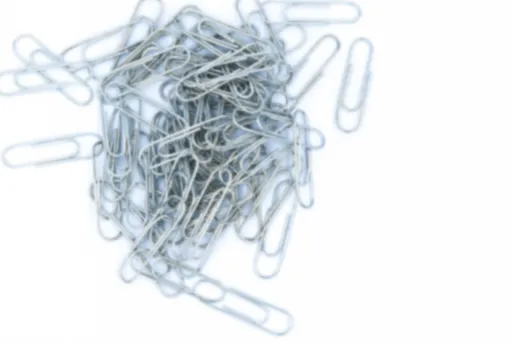


전체 문서에 줄간격 적용하기
간편한 설정으로 효율성 높이기
문서 전체에 동일한 줄간격을 적용하려면, Ctrl + A 를 눌러 전체 선택한 뒤 원하는 줄간격을 조정하면 됩니다. 이렇게 설정하면 각 페이지마다 일관된 간격이 적용되어 문서의 통일성을 유지할 수 있습니다. 보고서나 과제 제출을 위한 문서라면, 사전에 전체 문서의 설정을 해두는 것이 좋습니다.
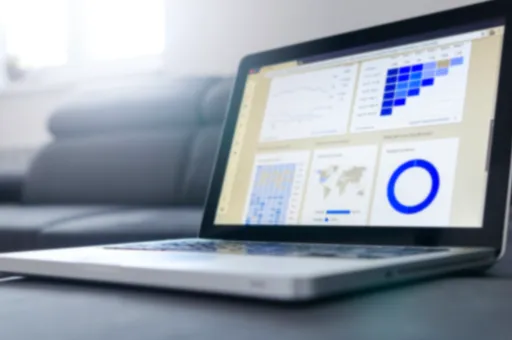


줄간격 설정 요약
- 홈 탭 → 단락 → 줄 간격에서 조절하세요.
- 사용자 지정 간격은 '줄 간격 옵션'에서 직접 입력 가능.
- 단락 간격도 함께 고려하여 깔끔한 문서 구성.
결론적으로, 줄간격은 문서의 가독성을 높이고 형식을 갖추는 데 있어 필수적인 요소입니다. 적절한 간격을 설정하면 독자가 문서 내용을 쉽게 이해할 수 있게 되며, 보고서나 공문서처럼 형식을 지켜야 하는 경우에도 유용합니다. 따라서, 홈 탭에서 간편하게 설정하거나, 세밀한 사용자 지정으로 자신만의 스타일을 적용해 보시기 바랍니다. 이제 줄간격 조절에 자신감을 가지고 작업하실 수 있을 것입니다.